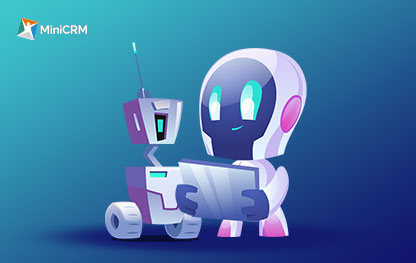Profi módszer információgyűjtésre – 2. rész: Időpont jelentkezések kezelése
Közzétéve: 2013. 06. 19.
/
Korábbi blogbejegyzéseinkben elkezdtük tanulmányozni az adatmódosító hivatkozásokat, valamint az űrlapokat és egy konkrét példával szemléltettük, hogyan lehet egyszerűen bekérni például az érdeklődési területet érdeklődőinktől, úgy hogy az automatikusan módosításra is kerüljön a MiniCRM-ben is.
Ebben a bejegyzésünkben pedig továbbgondoljuk a történetet onnantól kezdve, hogy most azokat az érdeklődőinket célozzuk meg, akik az Időpontegyeztetés státuszban vannak, mert már érdeklődnek egy konkrét túra iránt, csak még nincs kiválasztott időpontjuk. A mostani példánkban a kerékpártúrára érdeklődőknek küldjük ki a választható időpontokat.
Új modul bevezetése és státuszok kialakítása
Konkrét időpontra jelentkezéshez létre kell hoznunk egy új modult a már meglévő “Értékesítés” modul mellé a MiniCRM-ben, hiszen egy jelentkezési folyamatnál teljesen más lépéseken kell átmennünk, mint egy értékesítési folyamatnál. Példánkban ez legyen most a “Túra jelentkezések” nevű modul. Itt tudjuk kezelni az egyes jelentkezéseket és a hozzá tartozó lépéseket.
A “Túra jelentkezések” modulban a következő folyamaton mennek végig az érdeklődők:
Jelentkezett >> Jelentkezés visszaigazolva >> Eljött VAGY Nem jött el VAGY Lemondta
Hozzávalók
Az “Értékesítés” modulban szükségünk lesz:
- 1 db szűrőre, ami kilistázza azokat, akiknél a kerékpártúra van bepipálva ÉS az Időpontegyeztetés státuszban vannak
- 1 db sablon emailre, amiben felhívjuk a figyelmet az aktuális kerékpártúrára és amiben megadjuk azt a linket, ahol a további részleteket is megtekintheti, valamint, ha szeretne túraidőpontokat kapni, akkor az oldalon lévő űrlap segítségével jelentkezhet.
- A fenti szűrőre küldjük majd ki a létrehozott sablon emailünket.
A “Túra jelentkezések” modulban szükségünk lesz:
- “Választott időpont” mezőre, ami dátum&idő típusú
- 1 db űrlapra, amellyel időpontok iránt érdeklődhetnek
- 2 db adatmódosító hivatkozásra (a 2 különböző időponthoz)
- 1 db visszaigazoló sablon emailre, amit az űrlapot kitöltőknek küldünk meg a két választható időponttal (adatmódosító hivatkozásokkal)
- 1 db visszaigazoló sablon emailre, amit a konkrét időpont kiválasztása után küldünk megerősítésként

Űrlap:
- Az oldalunkon elhelyezett űrlap segítségével tud az érdeklődő időpontokat kérni.
- A MiniCRM-ben az űrlap kitöltésének hatására a “Túrajelentkezések” modulban egy új adatlap kerül felvételre, ami a “Jelentkezett” státuszba kerül be.
- Ehhez adjuk meg a Státusznál a “Jelentkezett” értéket, a Köszönő oldal url-nél azt az oldalt, ahová sikeres kitöltés után irányítsuk az érdeklődőt, a Megerősítő emailhez adjuk meg azt a sablont, ami tartalmazza a konkrét időpontokat (adatmódosító hivatkozásokat) és az Azonosítást követő eseménynél pedig a “Meglévő adatlap módosítása” legyen kiválasztva.
Visszaigazoló email az időpontokról:
- Az űrlap kitöltése után azonnal megküldünk egy visszaigazoló emailt a választható időpontokról.
- Ebbe a sablonba helyezzük el a két időpontnak megfelelő adatmódosító hivatkozást is.
Adatmódosító hivatkozások:
- Az egyiknél adjuk meg az “Választott időpont” mező értékéhez “2013.06.10”-ét, a másiknál pedig “2013.06.17”-ét.
- A megerősítő emailhez adjuk meg azt a sablont, amiben megköszönjük a jelentkezését a konkrét időpontra
- Az adatmódosító hivatkozásra kattintás után az adatlapon automatikusan beállításra kerül a megfelelő választott időpont, illetve az adatlap státusza “Jelentkezett”-ről “Jelentkezés visszaigazolva”-ra változik.
Visszaigazoló email a választott időpontról:
- Ez a megerősítő email tartalmazza a választott időpontot, mező változóként beillesztve, illetve az esetleges további teendőket, információkat (pl. részvételi díj átutalása, gyülekezés helye, időpontja stb..)
A fenti példa természetesen ebben az esetben is átültethető más tevékenységre, illetve tetszés szerint szabadon átalakíthatóak, bővíthetőek az egyes lépések.
Az űrlapokról és az adatmódosító hivatkozásokról bővebben a Súgó oldalunkon olvashatunk: